Să urmați pașii de mai jos pentru a schimba rapid parola WiFi TP-LINK:
1.) Deschideți browserul Google Chrome sau orice alt browser pe dispozitivul mobil sau pe desktop sau laptop care este conectat la această rețea WiFi
2.) Deschideți URL-ul: http://192.168.0.1/ care va deschide Pagina de conectare, introduceți acreditările ca:
Nume utilizator: admin
Password: admin
Dacă acreditările de mai sus nu funcționează, atunci puteți reseta routerul TP-LINK.
3.) După conectarea cu succes, veți vedea ecranul prezentat mai jos:
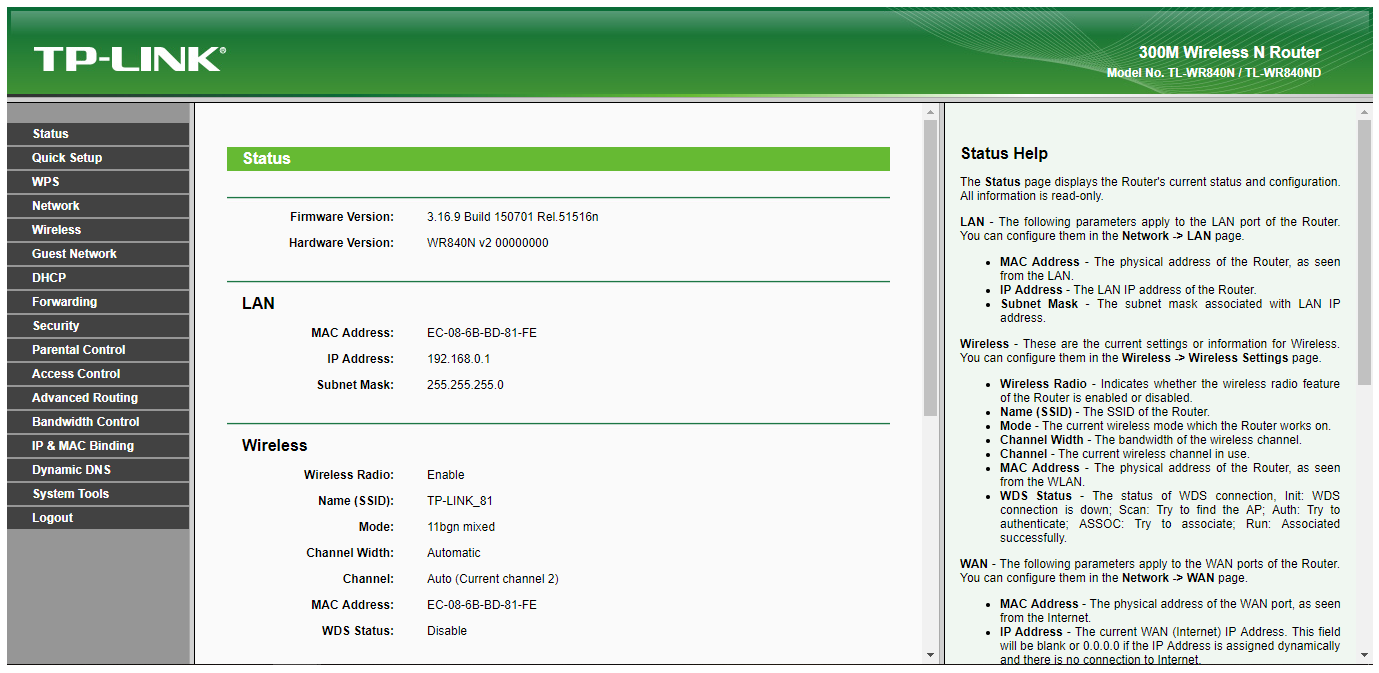 4.) Acum, în secțiunea din stânga a meniului, va trebui să faceți clic pe opțiunea „Wireless” și în aceasta, trebuie să faceți clic pe subopțiunea „Wireless Security”.
4.) Acum, în secțiunea din stânga a meniului, va trebui să faceți clic pe opțiunea „Wireless” și în aceasta, trebuie să faceți clic pe subopțiunea „Wireless Security”.
5.) Se va deschide, pagina Wireless Security (Securitate fără fir) în secțiunea din dreapta, trebuie să căutați câmpul „Wireless Password” (Parolă fără fir) în „WPA/WPA2 – Personal (Recomandat)”, asigurați-vă că această opțiune (WPA Personal) este selectată dacă folosiți acest dispozitiv WiFi pentru uz personal. Acum introduceți noua dvs. parolă WiFi în câmpul Wireless Password (Parolă wireless), așa cum se arată mai jos:
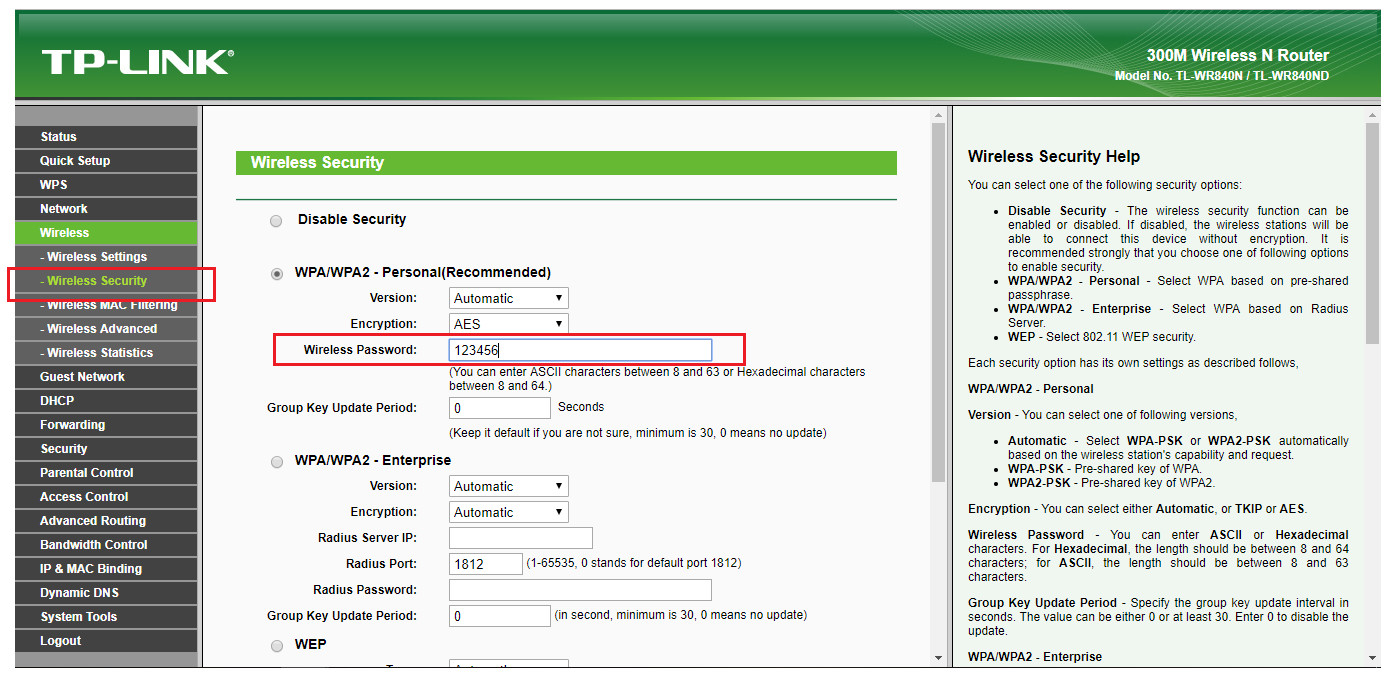
6.) După introducerea noii parole WiFi, trebuie să derulați mai jos și să faceți clic pe butonul „Save” (Salvare) pentru a salva noua parolă WiFi.
7.) Acum, internetul de pe toate dispozitivele dvs. nu va mai funcționa care sunt conectate la această rețea WiFi, Trebuie să Uitați de rețea și să introduceți din nou noua Parolă WiFi pentru a vă conecta din nou la internet.
.